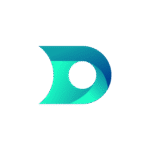
DSArea : Data Visualization Training
Pelatihan Data Visualisasi yang diselenggarakan oleh DSArea dirancang untuk membekali peserta dengan kemampuan mengolah data menjadi informasi yang mudah dipahami melalui tampilan visual yang interaktif dan informatif. Dalam pelatihan ini, peserta akan mempelajari dasar-dasar penggunaan Power BI, mulai dari mengimpor dan membersihkan data, membangun model data, hingga menyajikan insight dalam bentuk dashboard yang efektif. Dengan pendekatan praktis, pelatihan ini membantu peserta memahami bagaimana menyusun visualisasi yang tepat untuk mendukung pengambilan keputusan bisnis, meningkatkan komunikasi data, serta mendorong budaya kerja berbasis data di organisasi.
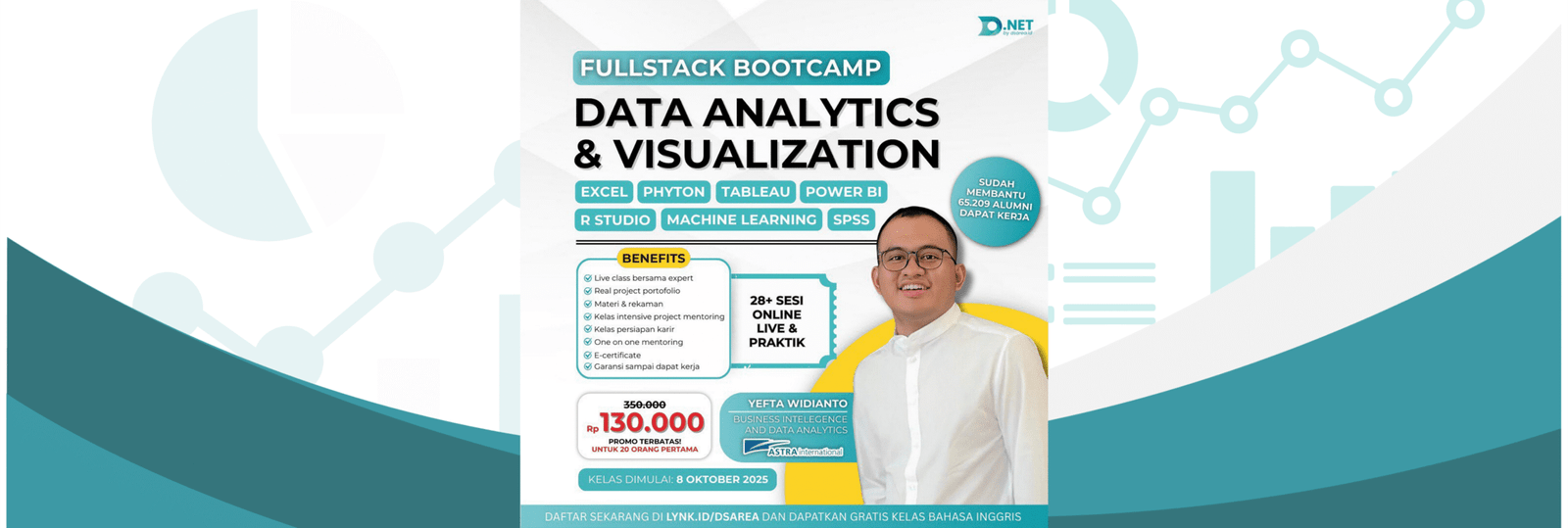
Learning Outcome
Program pelatihan ini disusun untuk membantu peserta pemula memahami Power BI dengan cara yang sederhana dan praktis. (Click to see the material)
Section 1 : Pengenalan Power BI
Click HereSection 1 : Pengenalan Power BI
Tujuan : Peserta mengenal interface Power BI dan mampu menyiapkan data
Materi :
- Pengenalan Business Intelligence
- Pengenalan Power BI dan Ekosistemnya
- Power BI Workflow
- Power BI Licence
- Navigasi Power BI Desktop
- Get Data
- Power Query Editor
Section 2 : Relation & Modeling Data
Click HereSection 2 : Relation & Modeling Data
Tujuan : Peserta mampu membangun relasi antar tabel dan membuat model data yang efisien
Materi :
- Mengenal Tabel Fakta dan Dimensi
- Mengenal Relasi Jenis – Jenis Relasi
- Default Summarization & Sort By
- Hierarky Data
- Calculated Column vs Measure
Section 3 : Data Visualization
Click HereSection 3 : Data Visualization
Tujuan :Peserta mampu membuat dashboard dengan visual menarik dan interaktif
Materi :
- Pengaturan Canvas : Format dan desain visual
- Jenis visual: bar, line, pie, card, matrix, slicer
- Format dan desain visual
- Conditional formatting
- Tooltips & interaksi antar visual
- Best practice layout dan warna
Section 4 : Publish & Share Data
Click HereSection 4 : Publish & Share Data
Tujuan : Peserta dapat mempublikasikan dan membagikan dashboard ke user lain
Materi :
- Publish ke Power BI Service
- Workspace dan dataset
- Share dashboard ke orang lain
- Export ke PDF dan Excel
Let's Hand On !
Pada pembajaran kali ini, kita akan mencoba untuk membuat dashboard interaktif menggunakan Power BI. Silahkan teman-teman Download Aplikasi Power BI Desktop dan Data Excel dibawah ini !
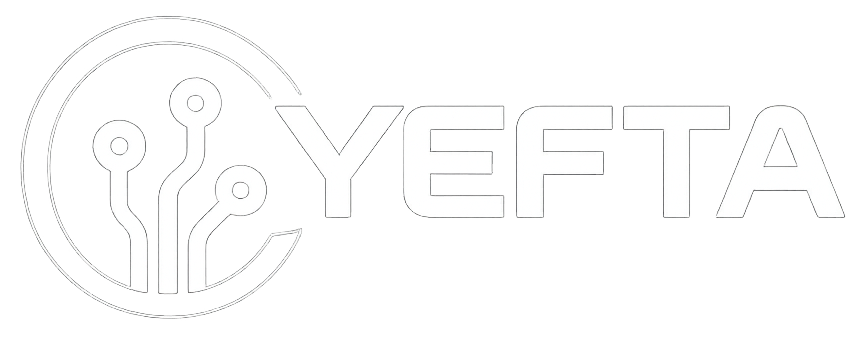
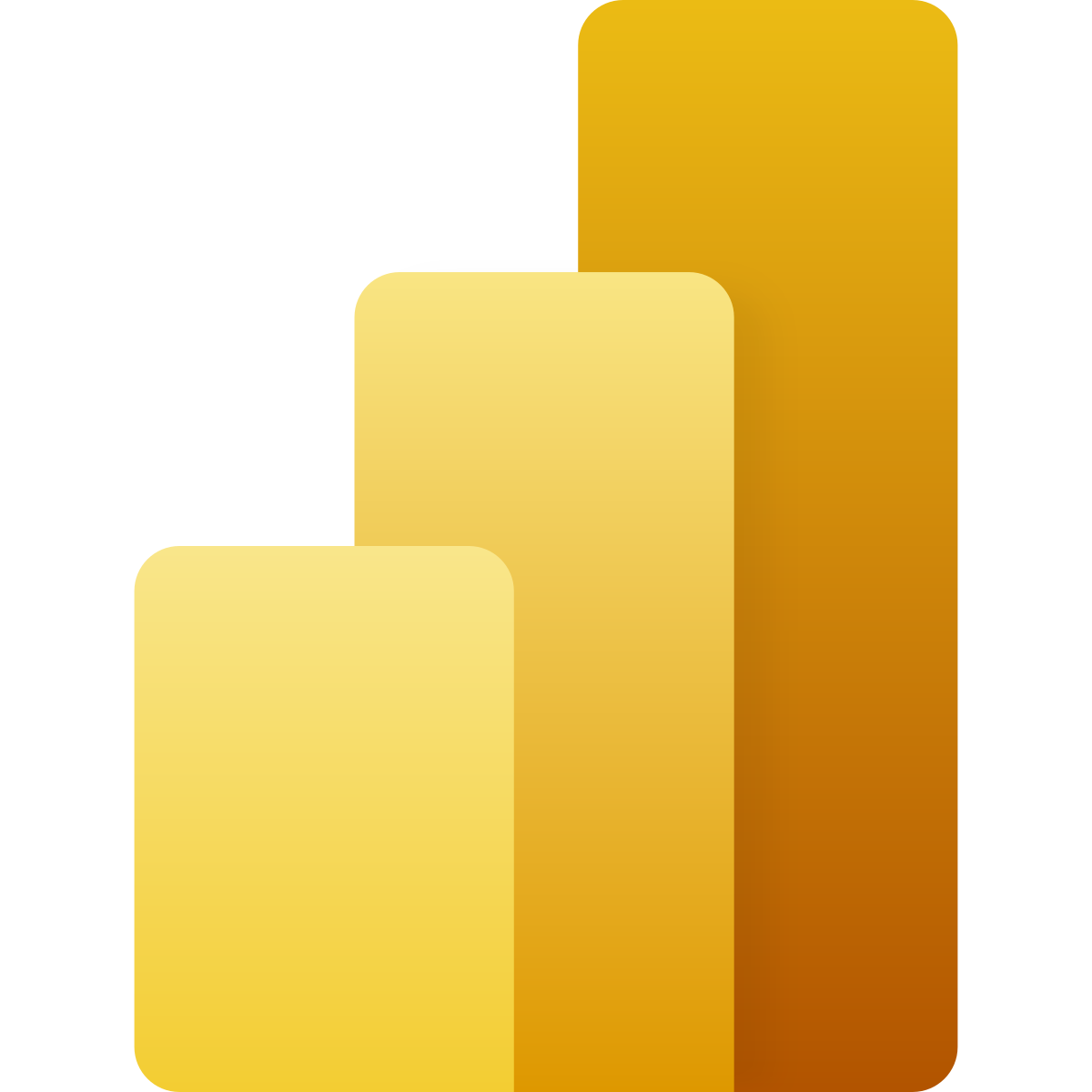
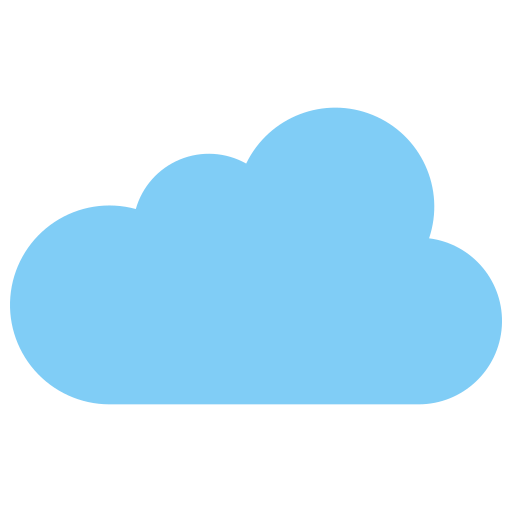

Cara menambah kolom bagaimana?
Pakai Add Coloum ya kak
izin bertanya kak bagaimana cara mengganti thousand separator dari koma menjadi titik ya?. Terima kasih